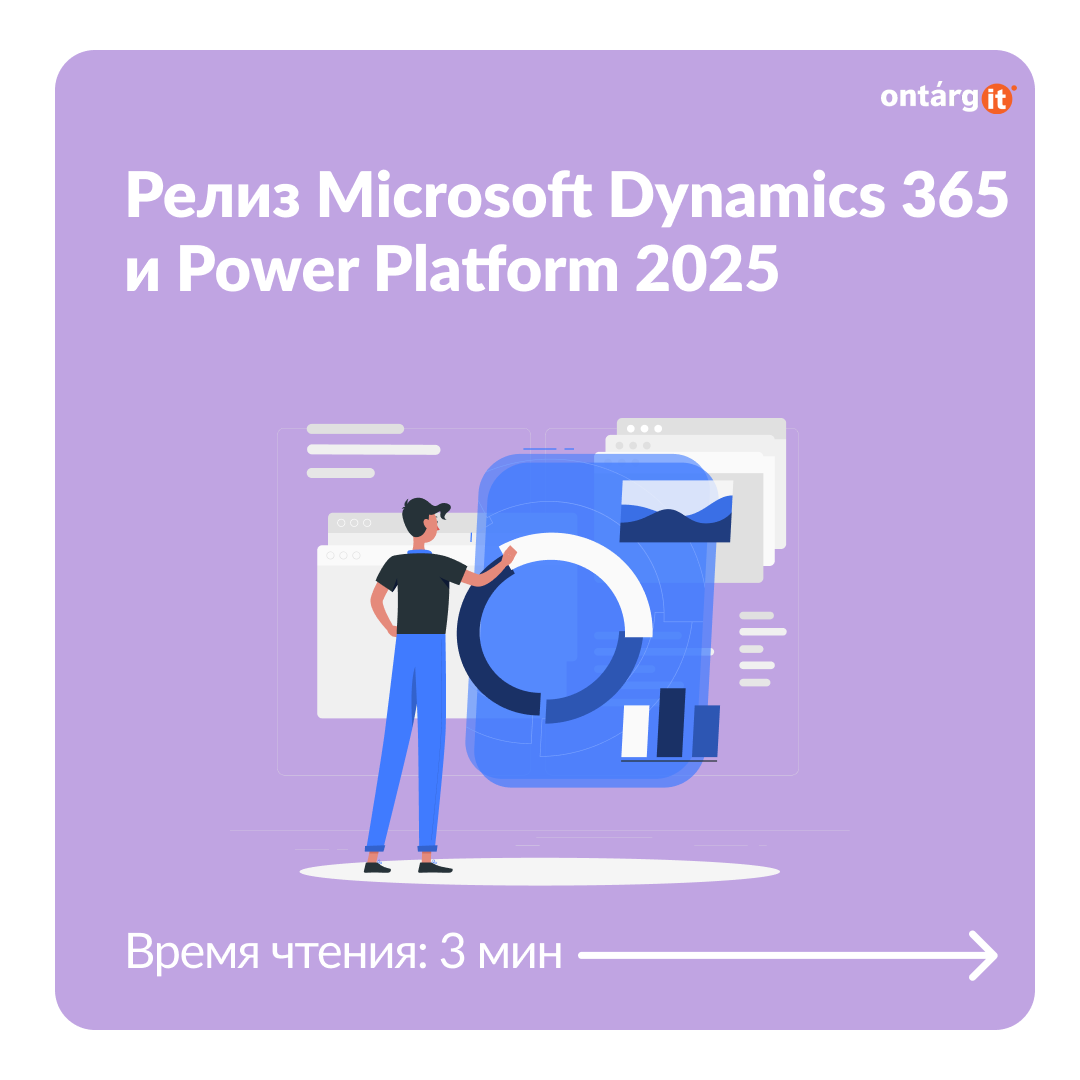Большое количество жидких лекарственных средств производится по технологии, которая предполагает формирование консолидированных заказов. Консолидированный заказ – это совокупность заказов на схожую продукцию, которая производится из одного полуфабриката (in-bulk). Для примера рассмотрим технологический процесс по производству жидких лекарственны х препаратов:
Специфика этого процесса такова, что часто из одной серии полуфабриката in-bulk необходимо произвести готовую продукцию для разных стран. Например, с клиентом-дистрибьютором согласовали следующие объемы поставки:
Такую потребность можно обеспечить, если запланировать один консолидированный заказ, в рамках которого из одного полуфабриката in-bulk будет произведено несколько готовых продуктов (для разных рынков).
В рамках данной статьи мы рассмотрим каким образом можно использовать механизм консолидированных заказов D365FO и сводное планирование для того, чтобы обеспечить все потребности клиента за один производственный цикл, а также обеспечить прослеживаемость серии лекарственного средства с первого до последнего производственного передела.
Ключевые объекты и настройки системы
На рисунке ниже показаны взаимосвязи между ключевыми объектами системы, используемыми для настройки демонстрационного примера.
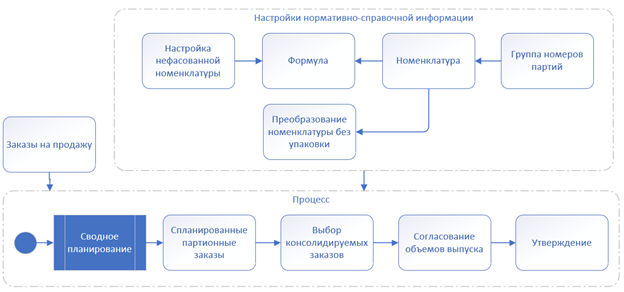
Взаимосвязи ключевых объектов системы
Ниже приведём описание ключевых объектов системы, используемых для настройки консолидированных партионных заказов:
Планирование потребности
Структура готового продукта
На рис. ниже показана структура готового продукта. Мы видим, что на верхнем уровне находится номенклатура готового продукта. На уровень ниже находится номенклатура полуфабриката-in-bulk. Ещё на уровень ниже находится номенклатура полуфабриката-полупродукта (раствор). Таким образом на первом производственном переделе согласно рецептуре на выходе учитывается полупродукт (раствор), на втором переделе – полуфабрикат in-bulk и на третьем переделе – готовый продукт.
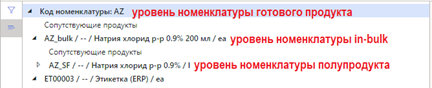
Дерево производственной рецептуры
Формирование потребности
Потребность клиента в продукции фиксируется в системе через ввод документа, который называется «Заказ на продажу» («Модули > Продажи и маркетинг > Заказы на продажу > Все заказы на продажу»). В документе указывается необходимая информация по условиям сделки, а также заполняется таблица заказанных товаров. В каждой строке таблицы необходимо указать код продаваемой номенклатуры, единицу измерения, количество товаров и склад, с которого будет осуществляться отгрузка клиенту (рис. ниже). Считаем, что в этом примере все позиции отгружаются клиенту-дистрибьютору с использованием одного заказа на продажу.

Товары заказа на продажу
Обратите внимание: код номенклатуры во всех строках одинаков и заполнена колонка «Конфигурация». В качестве номенклатуры готовой продукции выбрана так называемая «конфигурируемая» номенклатура: при оформлении заказа на продажу кроме самой номенклатуры необходимо выбрать ещё и её вариант (конфигурацию). Такая номенклатура обычно используется, если для продукта существует множество вариантов, которые отличаются между собой какой-либо характеристикой. В нашем случае варианты отличаются только маркировкой первичной упаковки.
Запуск сводного планирования
Для того, чтобы получить предлагаемый системой план производства, необходимо выполнить задание сводного планирования и обработать (проанализировать/откорректировать/утвердить) спланированные системой производственные заказы.
Для запуска задания сводного планирования необходимо перейти в форму «Сводное планирование» («Модули > Сводное планирование > Сводное планирование > Запуск > Сводное планирование», рис. ниже), выбрать план, который необходимо пересчитать и нажать кнопку «Ок».
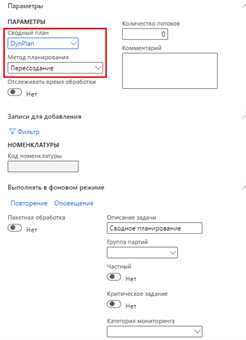
Параметры запуска сводного планирования
Анализ спланированных производственных заказов
По результатам сводного планирования D365FO создает перечень спланированных производственных заказов, которые необходимо выполнить, чтобы обеспечить потребности в продаже. Перечень таких заказов доступен в форме «Спланированные производственные заказы» («Модули > Управление производством > Производственные заказы > Спланированные производственные заказы», рис. ниже).

Убедимся, что система спланировала правильную цепочку заказов. Для этого выделяем заказ на производство полуфабриката in-bulk и открываем форму «Развертывание» («Панель команд > Вид > Развертывание», рис. ниже).
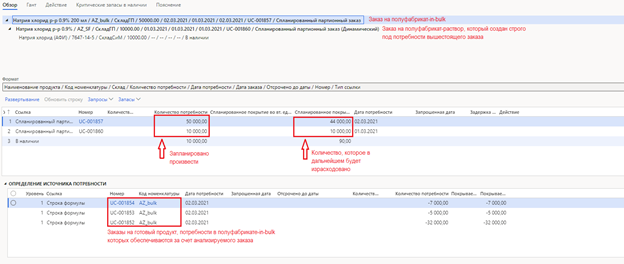
Развертывание производственного заказа
Форма «Развертывание» визуально «разбита» на три части. В верхней части в виде дерева отображаются взаимосвязи заказа, для которого выполняется развертывание, с другими заказами (на продажу/на перемещение/на производство/на покупку) и потребностями. При активизации элемента дерева автоматически обновляется информация в средней и нижней части формы. В средней части отображается дополнительная информация по выделенному заказу, например количество дней, на которое заказ будет задержан и предполагаемое действие с задержанным заказом (например, запустить заказ в работу раньше). В нижней части формы отображается таблица потребностей, которые будут обеспечены выделенным заказом. Мы видим, что заказ на полуфабрикат in-bulk обеспечивает потребности трёх производственных заказов на готовую продукцию (на 7, 5 и 32 тыс. соответственно).
В средней части формы в колонке «Количество потребности» для заказа на полуфабрикат in-bulk указано 50 тыс. – это количество, которое планируется произвести в рамках производственного заказа. В колонке «Спланированное покрытие» указано 44 тыс. – это количество из производственного заказа, которое далее будет израсходовано для производства готового продукта. Таким образом, 6 тыс. пакетов полуфабриката in-bulk не будет израсходовано и далее мы увидим каким образом можно запланировать производство таким образом, чтобы весь произведённый полуфабрикат in-bulk был израсходован для производства готового продукта.
В верхней части формы (в дереве заказов) мы видим, что на уровень ниже от заказа на производство полуфабриката in-bulk находится заказ на производство полуфабриката раствора.
По умолчанию в форме «Развёртывание» взаимосвязи между заказами отображаются «вниз» от анализируемого заказа. Это значит, что мы видим цепь поставки, которая находится до анализируемого заказа включительно. Для того, чтобы проанализировать цепь поставки после анализируемого заказа, нам необходимо включить вариант просмотра «вверх» («Форма Развертывание > панель команд > Развертывание > Вверх», рис. ниже).
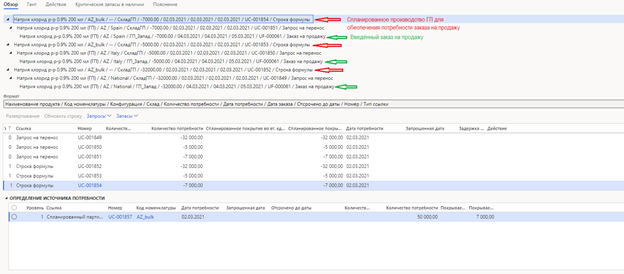
Просмотр развертывания «Вверх»
При таком варианте мы можем отследить самый первый документ в цепи поставки, который привёл к необходимости создания анализируемого заказа. В нашем случае мы видим, что производство полуфабриката in-bulk запланировано для покрытия потребности, которая введена в одном заказе на продажу. Кроме того, для выполнения заказа на продажу система спланировала три перемещения со склада готовой продукции на склад, с которого будет осуществляться отгрузка клиенту и три производственных заказа на готовую продукцию (которая производится из одного и того же полуфабриката in-bulk).
Утверждение и консолидация производственных заказов.
В процессе производства необходимо понимать для производства каких серий готовой продукции используется запланированное производство полуфабриката. Для этого мы будем использовать механизм «консолидированных партионных заказов». Консолидированный партионный заказ — это документ, который объединяет производство полуфабриката и готовой продукции, а также позволяет согласовать объемы выпуска.
Консолидированный партионный заказ можно создать вручную, но мы будем использовать механизм автоматического создания при утверждении спланированных производственных заказов. Для этого в форме спланированных производственных заказов необходимо выделить заказы, которые мы хотим консолидировать, и нажать кнопку «Утвердить и консолидировать» (рис. ниже).
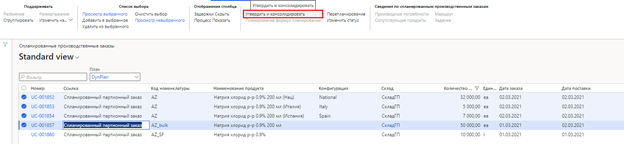
Утверждение и консолидация спланированных производственных заказов
После нажатия на кнопку открывается форма «Утвердить консолидированные заказы» (рис. ниже), в которой показано какие заказы на полуфабрикат входят в консолидированный заказ (группа «Заказы без упаковки») и какие заказы на готовую продукцию входят в консолидированный заказ (группа «Заказы с упаковкой»).
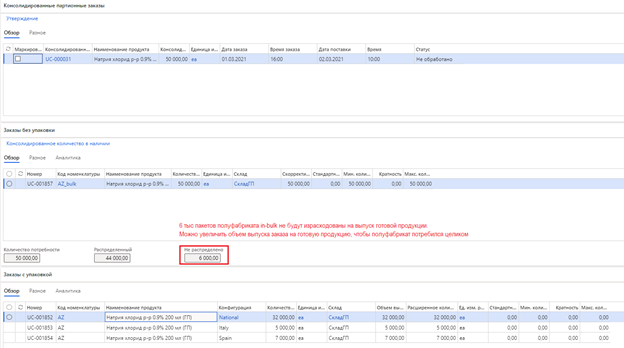
Форма «Утвердить консолидированные партионные заказы»
Обратите внимание на поле «Не распределено». В нашем примере значение этого поля равно 6000. Это значит, что не весь производимый полуфабрикат будет израсходован на выпуск готовой продукции в консолидированном заказе. Мы принимаем решение об увеличении объема выпуска одного из заказов на готовую продукцию таким образом, чтобы весь производимый полуфабрикат был потреблён целиком (рис. ниже).
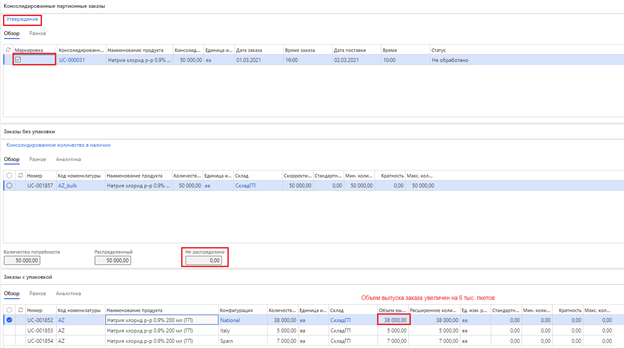
Согласование объема выпуска полуфабриката и готовой продукции
После согласования объемов выпуска необходимо установить отметку в колонке «Маркировка» и нажать кнопку «Утверждение» (рис. выше). Во время утверждения система автоматически удаляет спланированные заказы на полуфабрикат и готовую продукцию и создаёт партионные заказы на полуфабрикат и готовую продукцию, а затем объединяет их при помощи консолидированного партионного заказа.
Перечень консолидированных партионных заказов доступен через «Модули > Управление производством > Производственные заказы > Консолидированные партионные заказы» (рис. ниже).
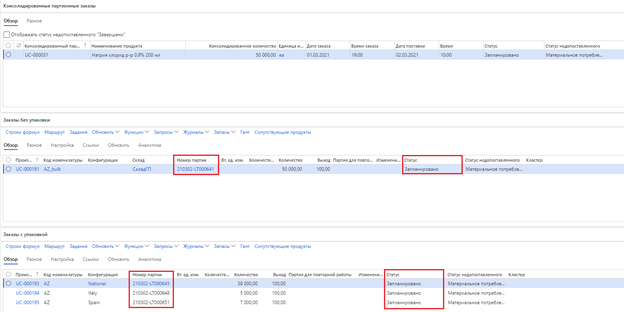
Форма консолидированного партионного заказа
Форма консолидированного партионного заказа предназначена для отслеживания состояния и выполнения партионных заказов на полуфабрикат и готовую продукцию. Обратите внимание, что каждому заказу уже автоматически присвоен номер партии, который будет присвоен производимому полуфабрикату/готовой продукции при оформлении выпуска и использован для идентификации запасов по сериям.
Настройки объектов системы
Настройка нефасованной номенклатуры
«Модули > Управление сведениями о продукте > Продукты > Выпущенные продукты > Инжиниринг > Версии формулы».

Преобразования номенклатуры без упаковки
«Модули > Управление сведениями о продукте > Настройка > Спецификации и формулы > Преобразование номенклатуры без упаковки».

Настройка группы номеров партий
«Модули > Управление запасами > Настройки > Аналитики > Группы номеров отслеживания»
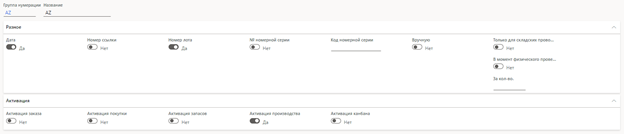
«Модули > Управление сведениями о продукте > Выпущенные продукты > Карточка продукта > Группа Управление складскими запасами».